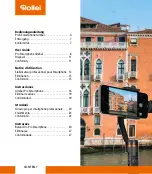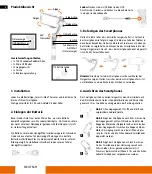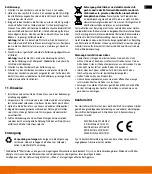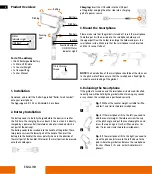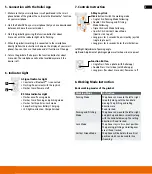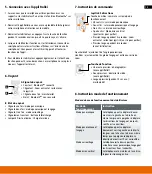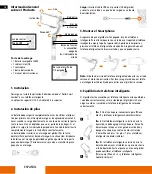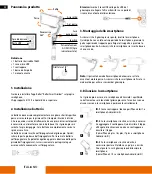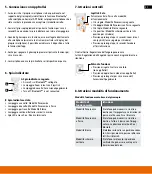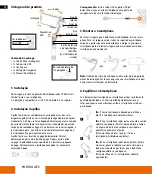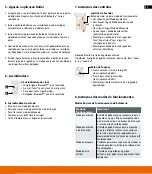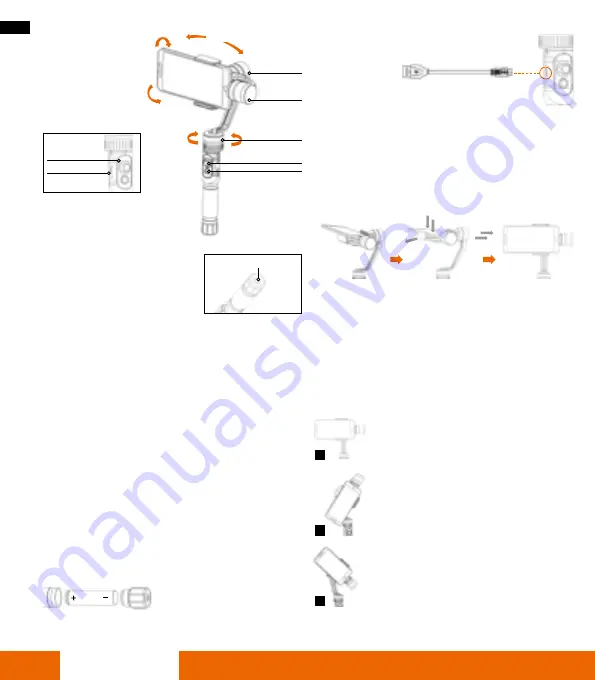
12
FRANÇAIS
Touche de fonction
& MARCHE/ARRÊT
(État du voyant
lumineux)
Axe de
roulis
Axe de
tangage
Axe de tangage
Joystick
Tangage
Roulis
Panoramique
360°
1. Installation
Téléchargez et installez l’appli Rollei « Smart Gimbal » sur votre
smartphone .
L‘appli est compatible avec iOS 8 .0 et Android 4 .4 ou au-delà .
2. Installation de la batterie
La batterie doit être complètement chargée avant d’utiliser l’appareil
pour la première fois . La durée de charge est de 2,5 heures env . pour
un chargement directement sur une prise de courant (pour ce faire, un
adaptateur est nécessaire et n’est pas fourni à la livraison) . Lorsque le
stabilisateur est en charge, le voyant clignote . Lorsque la batterie est
pleine, le voyant reste allumé .
La batterie doit être insérée dans la poignée du stabilisateur . Pour ce
faire, dévissez la partie inférieure de la poignée . Puis, insérez la batte-
rie dans la poignée (la borne moins orientée vers la petite partie de la
poignée) . Ensuite, la petite partie peut être resserrée sur la poignée .
3. Installer le smartphone
Assurez-vous que le stabilisateur est éteint . Insérez le smartphone .
Pour ce faire, placez un côté du smartphone dans le support, poussez
la partie supérieure du support pour l’élargir et enfoncez le
smartphone . Assurez-vous que le smartphone est bien inséré et qu‘il
ne peut pas tomber .
Matériel fourni
• 1 batterie rechargeable 18650
• 1 câble micro-USB
• 1 contrepoids
• 1 sac de transport
• 1 mode d’emploi
Note:
Le bouton « home » du smartphone doit se situer sur le côté
près du moteur oscillant . Assurez-vous que le smartphone est bien
fixé afin d‘éviter un tremblement du stabilisateur .
4. Équilibrage du smartphone
Lorsque le stabilisateur est allumé et le smartphone correctement
équilibré / mis à niveau et tenu par le stabilisateur sans émettre de
bruits ou vibrations, le smartphone est alors correctement positionné .
Ill. 1
Sans le contrepoids : Convient aux iPhone 6/6s/7
et smartphones Android similaires .
Ill. 2
Si le smartphone bascule sur la gauche, vous
devez ajouter le contrepoids . Pour ce faire, dévissez
le capuchon sur l‘angle de tangage et placez le
contrepoids, puis revissez le capuchon .
(Ex iPhone 6 plus / 6s plus /7 plus et smartphones
Android similaires) .
Ill. 3
Si le smartphone bascule sur la droite, vous
devez déplacer le téléphone un peu plus sur la gauche
jusqu’à ce que le stabilisateur puisse équilibrer
le smartphone . (Ex iPhone 5 / 5s et smartphones
Android similaires) .
Aperçu produit
1
2
3
Charge:
Insérez le câble USB dans le port USB du
stabilisateur et branchez l’autre extrémité dans un port de
charge d’une source électrique .
Port USB
Voyant
lumineux
Filetage vis 1/4’’
Summary of Contents for Pro Smartphone Gimbal
Page 3: ...3 ...